「Gyao!」はドラマやアニメ、音楽、映画、パラエティ、韓流など豊かな内容を配信して、無料で視聴できる動画配信サービスです。Gyaoからお気に入りの動画をダウンロードして、DVDに書き込めば、長時間でGyao動画を保存できるし、パソコンやスマホで見ることより、テレビで家族と一緒に視聴するのはよっぽどおもしろいと思います。ところで、ダウンロードしたGyao動画をDVDに作成するなら、どうすればいいですか?ここでは、Gyaoから動画をダウンロードして、DVDに書き込む方法を皆さんにご紹介しましょう。
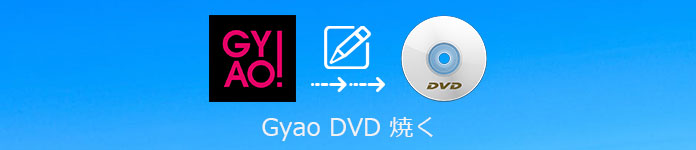
ネット上ではGyao動画のURLでダウンロードできるツールはたくさんありますが、様々な原因でGyao動画をダウンロードできないケースも少なくないです。そのため、ここはAnyMP4 スクリーンレコーダーというPC画面録画ソフトをお薦めします。このソフトはGyaoサイトのアニメ、ドラマなどをキャプチャーしてMP4、WMV、MOV、TSなどの動画形式として保存することができます。また、オンラインビデオを録画できるほか、ゲーム実況やオンライン会議も録画でき、NHKラジオのような音声のみ収録することもできます。
そして、ソフトを起動してから、インターフェイスの「動画 レコーダー」という録画モードを選択しましょう。

録画モードを選択
次に、お好きなGyao動画のページを開いて、録画範囲と録音したい音声を設定して、「REC」ボタンをクリックすると、Gyao動画を再生しながら録画することができます。

Gyao動画を録画
Gyao動画の録画が終了後、操作パネルにある「停止」ボタンをクリックして、Gyaoの録画を終わらせます。そして、録画したGyao動画をプレビュー画面でチェックして、問題がなければ、「ビデオを保存」ボタンをクリックすることで、Gyao動画をPCに保存できます。

録画したGyaoを保存
上記のスクリーンレコーダーでGyao動画を録画保存した後、Gyao動画をDVDに書き込むなら、同社のAnyMP4 DVD作成を使ってみてください。このDVD作成ソフトにより、MP4やAVI、WMV、MOV、MKVなど様々な動画ファイルをDVDディスクに書き込み、焼くことができる上、DVDメニュー画面作成、チャプター設定、字幕や音声追加、ISOイメージファイル作成、動画編集などの機能も付いています。
このGyao DVD作成ソフトを無料ダウンロード、インストールして、実行しましょう。そして、ディスクタイプをDVDに選択して、「メディアファイルを追加」ボタンをクリックして、Gyao映像を追加します。

Gyao映像を追加
一枚空白のDVDディスクをパソコンの光学ドライブに挿入して、タイプやアスペクト比、ビデオ画質などを設定します。
追加されたGyao映像にチェックを入れて、右上の「強力ツール」→「ビデオツール」→「ビデオ編集」の順にクリックして、Gyao動画を編集できます。例えば、回転、クロップ、カット、調整、ウォーターマークなど。
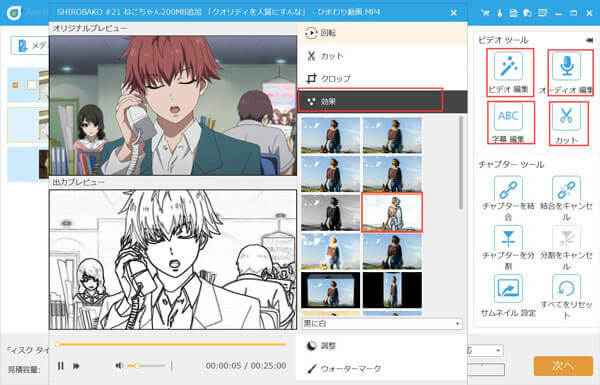
Gyao動画を編集
次に、右下の「次へ」ボタンをクリックして、DVDメニュー作成画面に入ります。メニューテンプレートで行事、家庭、旅行などをテームを選択することでDVDメニュー画面を制作できます。また、バックグラウンドミュージック、オープニングを追加し、バックグラウンドを変えることも可能です。

DVDメニュー画面を作成
DVDメニューが出来上がったら、「焼く」ボタンをクリックすると、DVDの焼く設定画面に入ります。ターゲットDVDを選択して、TV標準や再生モードを設定してから、「開始」ボタンをクリックすれば、Gyao動画をDVDに焼くことが始まります。

GyaoをDVDに書き込む
以上は、Gyaoサイトから動画をダウンロードして、DVDに書き込む方法のご紹介でした。これからは、お好きなGyao動画をDVDに作成する気があれば、ぜひ上記の方法を試してみてください。また、このDVD 作成ソフトは多くの動画形式に対応していますので、必要なら、M2TSビデオをDVDに書き込む方法、MPEG2動画をDVDに書き込む方法までご参考ください。
推薦文章

写真スライドショーからDVDを作成するには、DVD焼くソフトがあれば、簡単に実現できます。スライドショーをDVDに焼く方法を紹介します。

デジタルカメラやスマホなどで撮影したホームビデオをDVDにコピー、書き込むことができるDVDオーサリングソフトを皆さんにご紹介いたします。

PS3というゲーム機はゲームだけでなく、DVD、ブルーレイを再生することもできます。本文では、PS3でDVDを再生し、見る方法を詳しくご紹介いたしましょう。

ここで、人気感動アニメDVDをリッピングして手元に保存する方法を詳しくご説明いたします。また、絶対に泣けるいくつかの感動アニメもみんなにお薦めします。